
購物消費時許多人會使用行動支付,在台灣可用的付款工具相當多,有 LINE Pay、台灣 Pay、街口支付,以及店家推出的 App 也能掃條碼付款,然而在結帳時要找到對應 App 再打開付款條碼,這步驟或許有點繁瑣。若是 iPhone 手機用戶,使用「行動支付捷徑」即可快速打開多項支付工具。
「行動支付」是由 PPT 兩位網友自製分享的捷徑腳本,最初是要快速開啟 FamiPay,另一位網友則依此添加多項付款工具,執行腳本就能從選單打開 OpenPoint、行動隨時取、My FamiPay、LINE Pay、Line Pay Money、台灣Pay、悠遊付條碼等支付頁面,以及打開街口支付、橘子支付、全聯、家樂福 App。
「行動支付」捷徑使用說明:
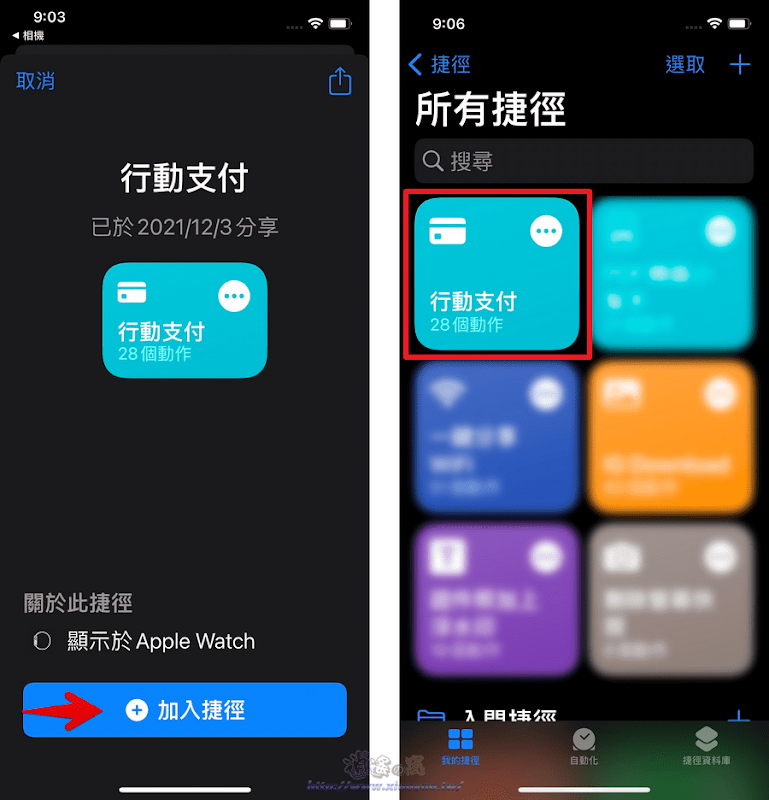
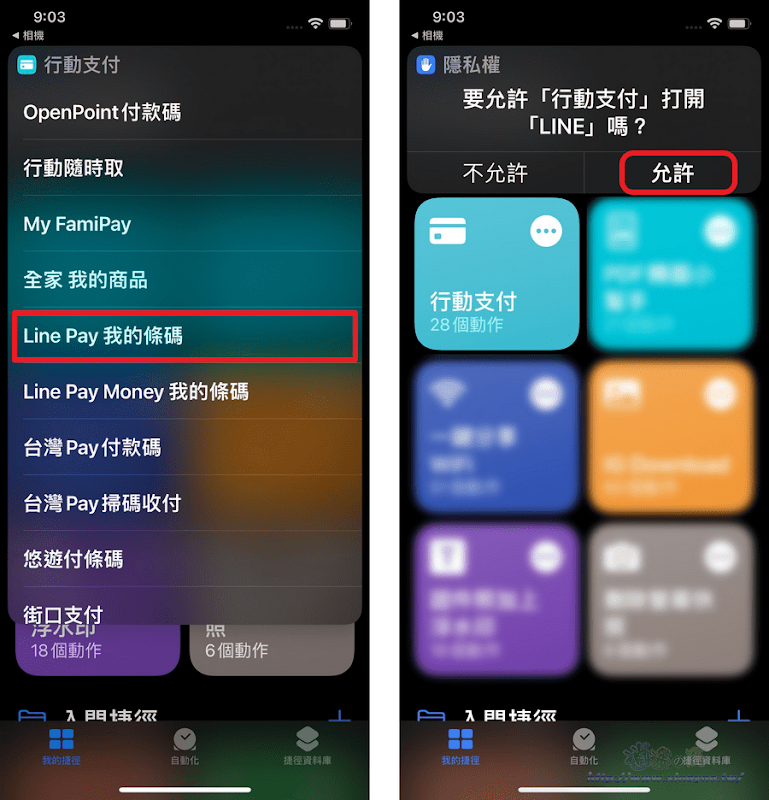

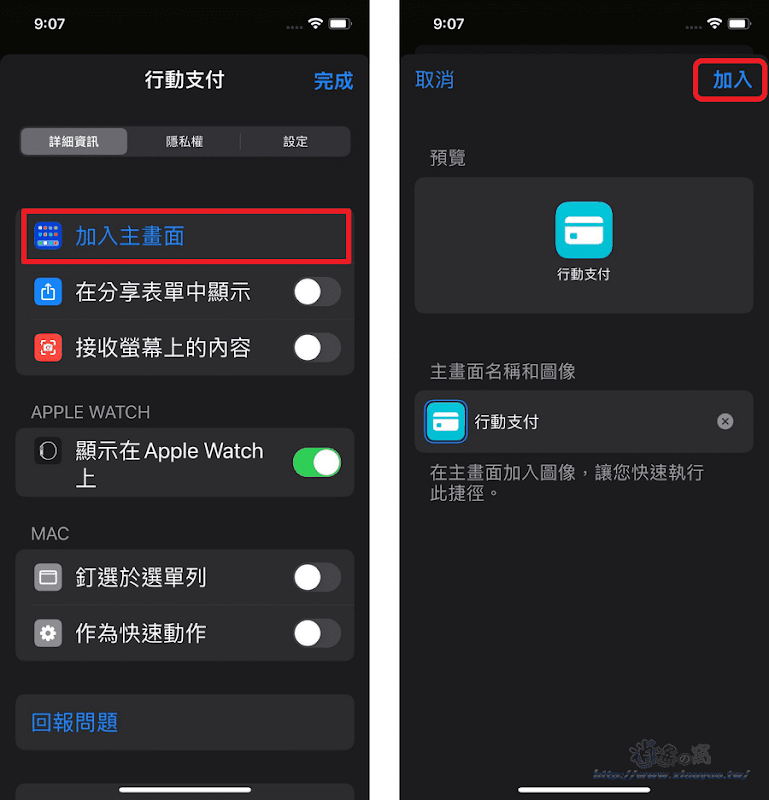

延伸閱讀:
0 留言